1. Chế độ Auto setup
Auto setup cực kỳ đã, chỉ với vài thao tác nhấn chuột, bạn có thể dễ dàng setup 2 microphone sẵn sàng cho 1 set quay podcast 2 người. Sẽ là rất khó khăn cho người mới nếu phải mày mò cân chỉnh gain, compressor, noise gate … ngày xưa mình mò setup con Focusrite solo mất cả ngày trời.
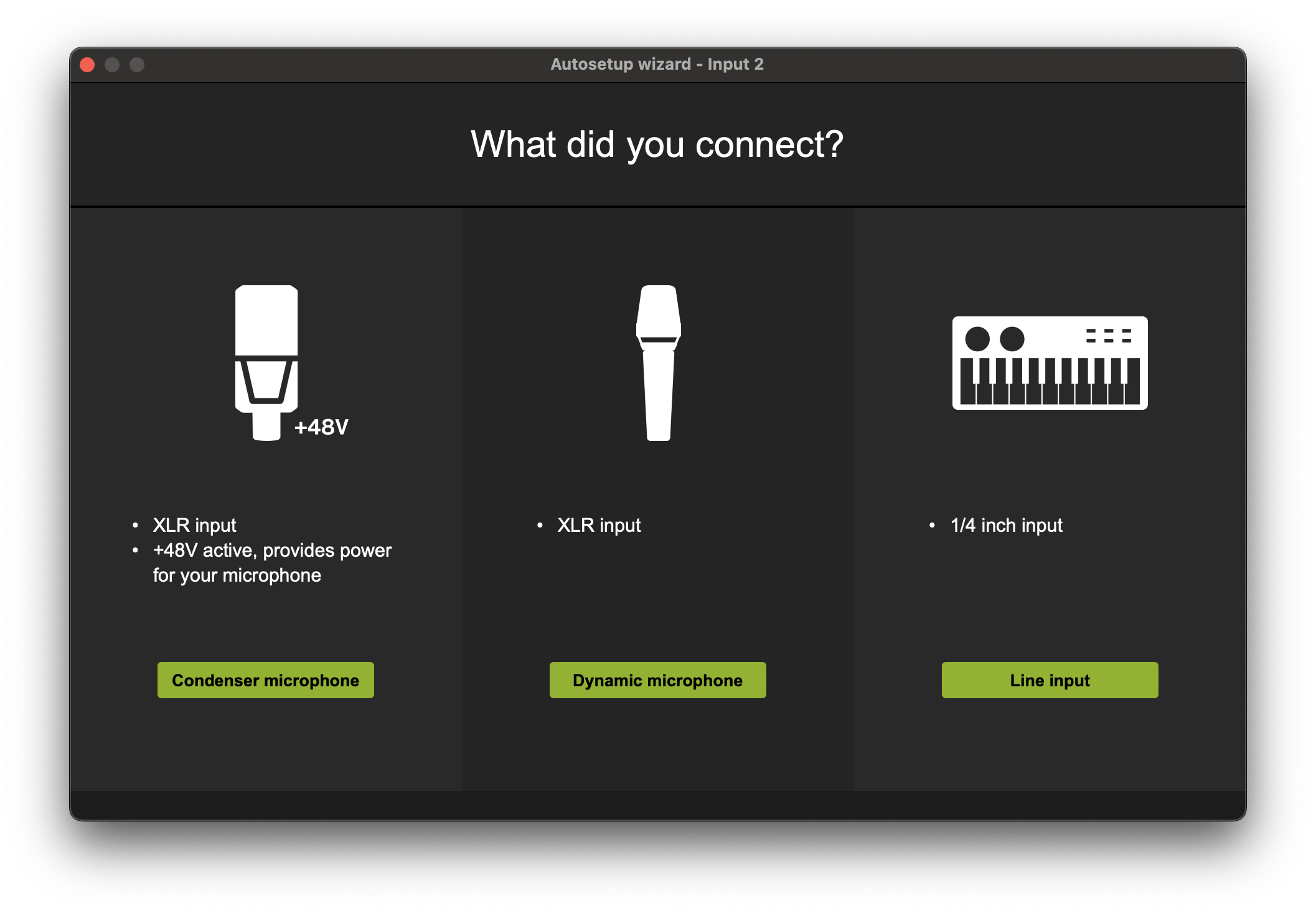
1. Chọn loại microphone bạn đang sử dụng
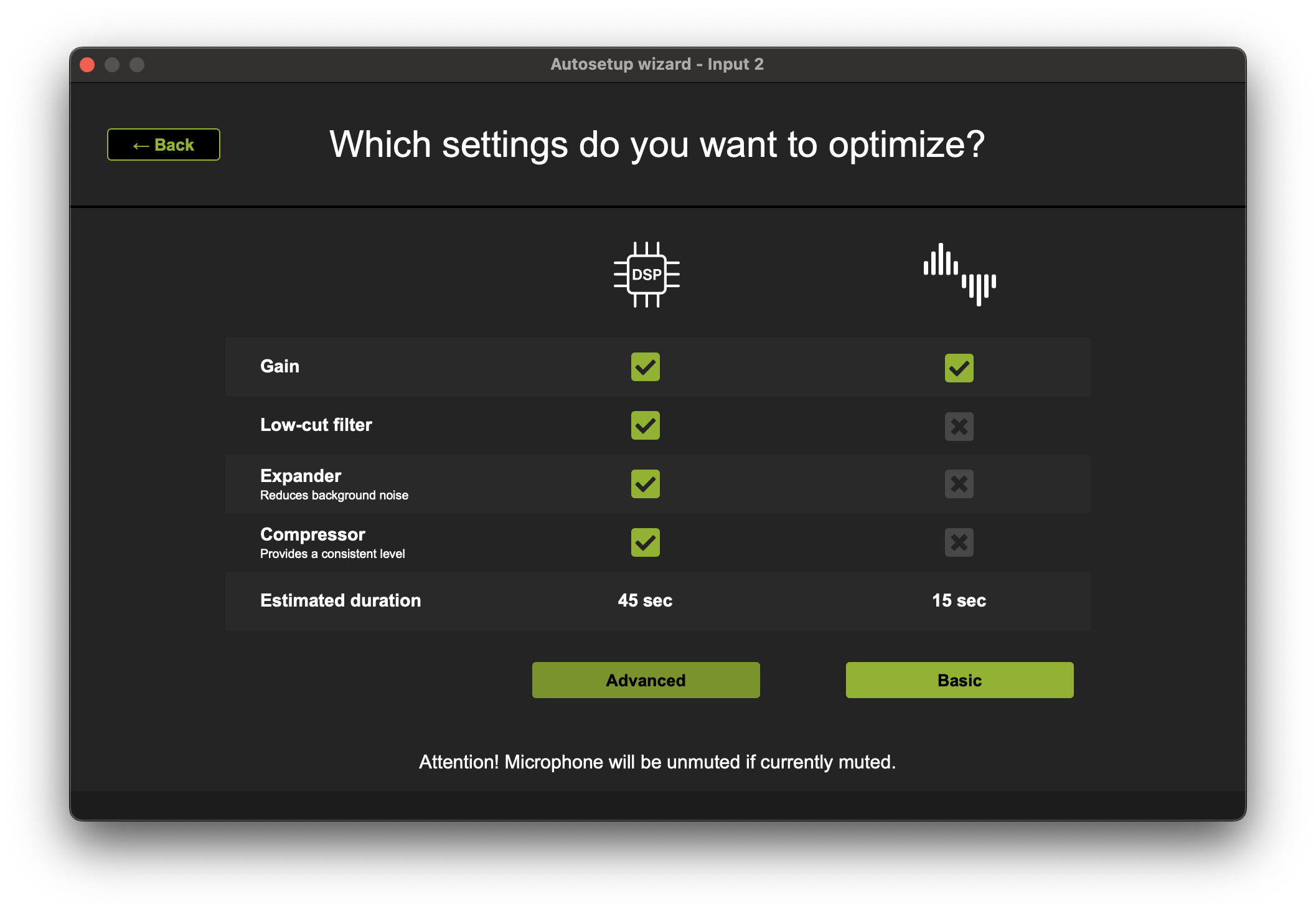
2. Chọn loại setting
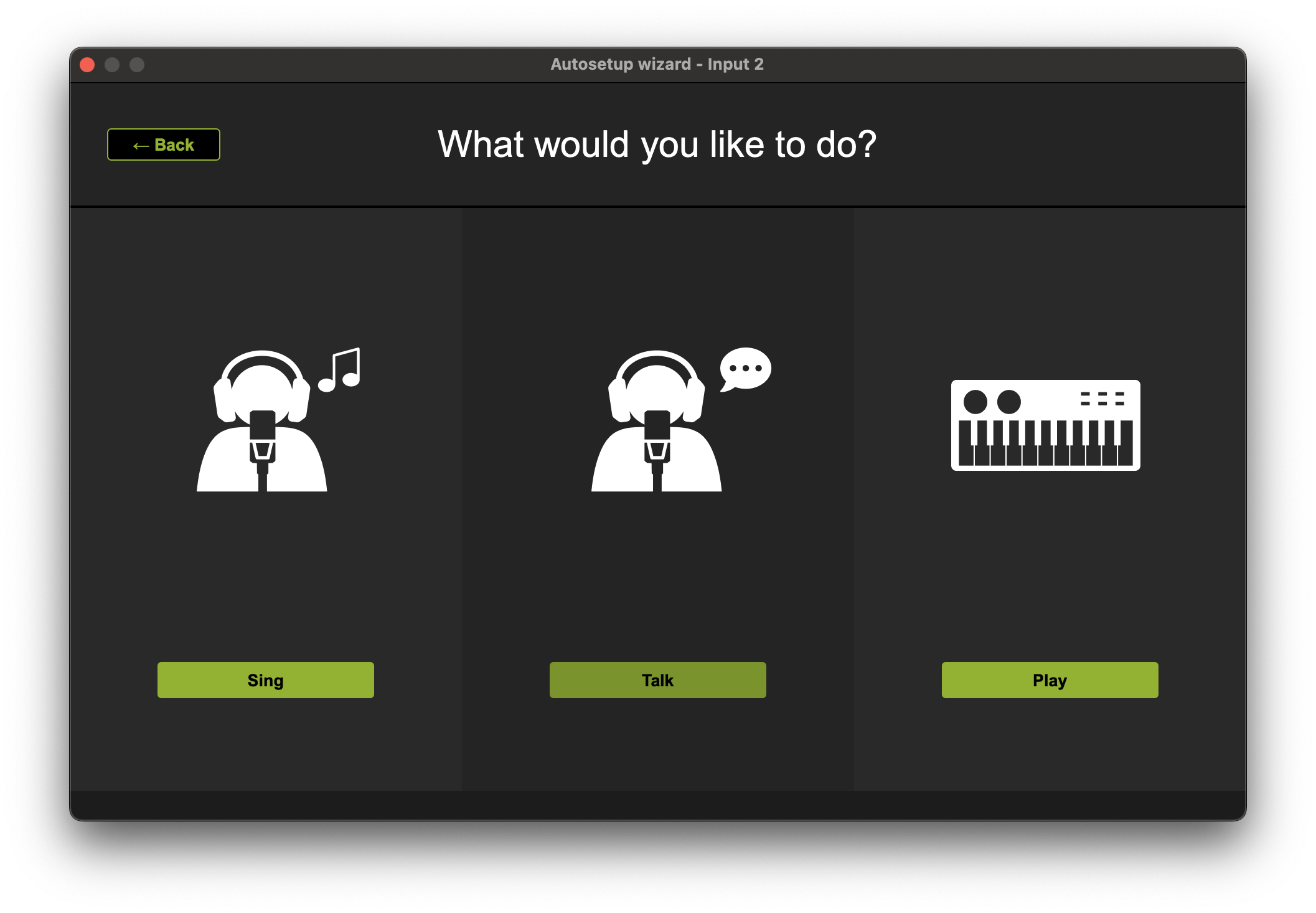
3. Chọn mục đích thu âm
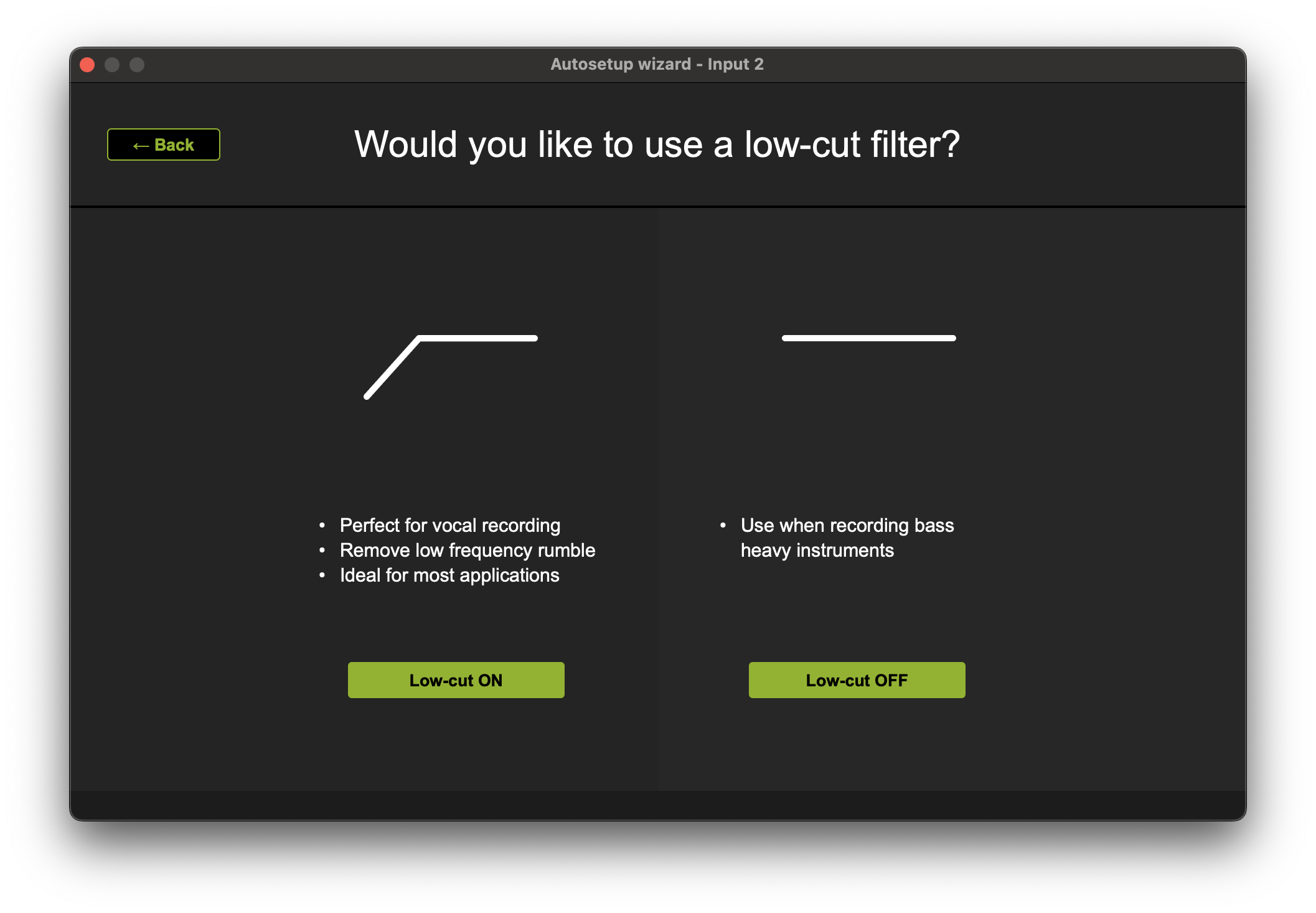
4. Bật/ tắt low-cut (loại bỏ âm thanh tần số thấp không mong muốn)
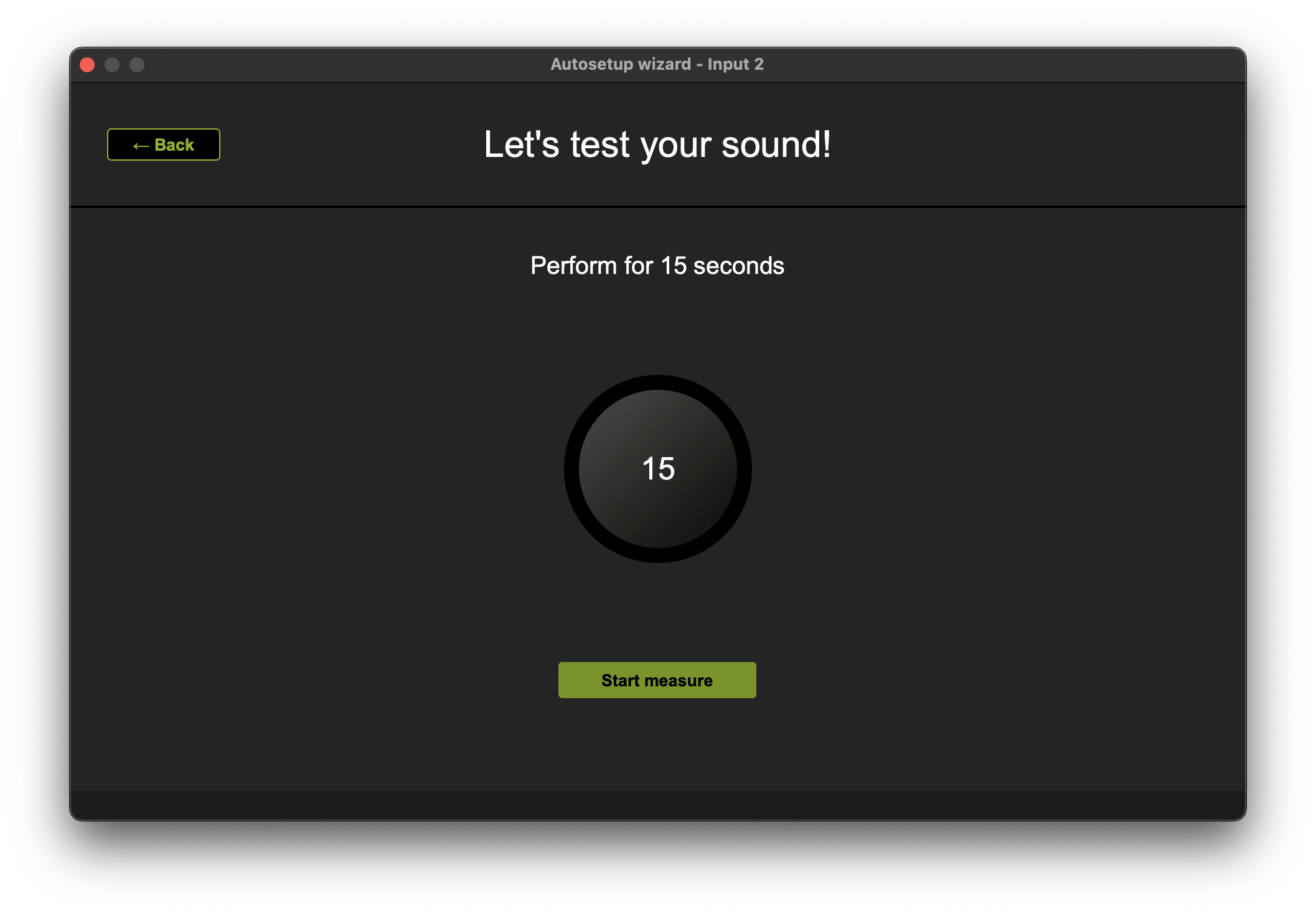
5. Phần mềm sẽ nghe cần nghe thử âm thanh bạn nói

6. Bật/ tắt Compressor
- Giảm sự chênh lệch âm lượng: Compressor giúp giảm sự khác biệt giữa các âm thanh lớn nhất và nhỏ nhất trong bản thu âm.
- Âm thanh đồng đều: Bằng cách giảm âm lượng của các phần lớn hơn và tăng âm lượng của các phần nhỏ hơn, compressor giúp tạo ra một bản thu âm có âm lượng đồng đều hơn, dễ nghe hơn và giảm thời gian hậu kì.
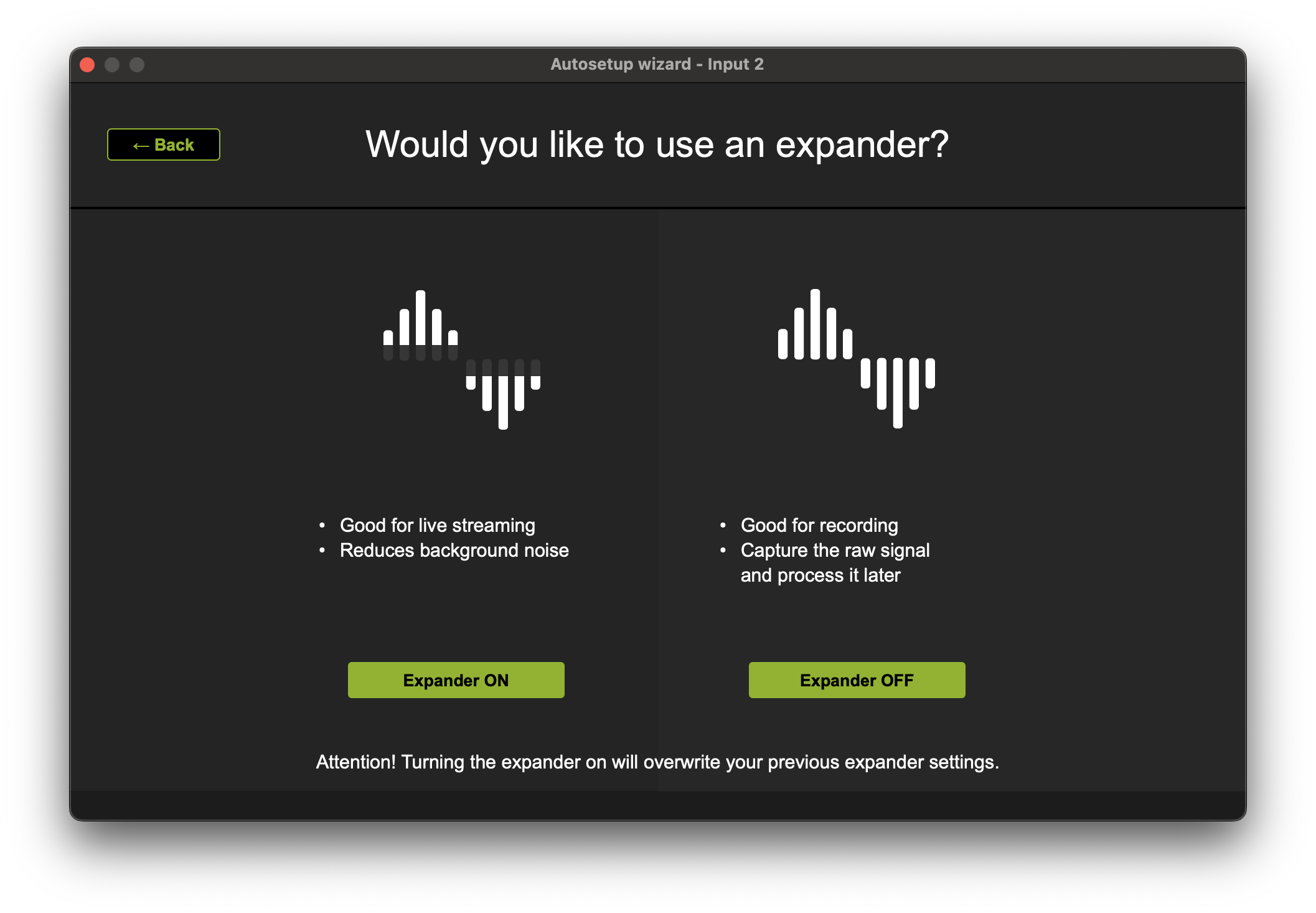
7. Bật/ tắt Expander
Đây là phần mình thích nhất, nó có khả năng triệt tiêu gần như hoàn toàn tiếng ồn môi trường, đảm bảo quá trình thu âm không bị lọt tạp âm, tạo cảm giác thoải mái khi livestream/ quay video thời lượng dài
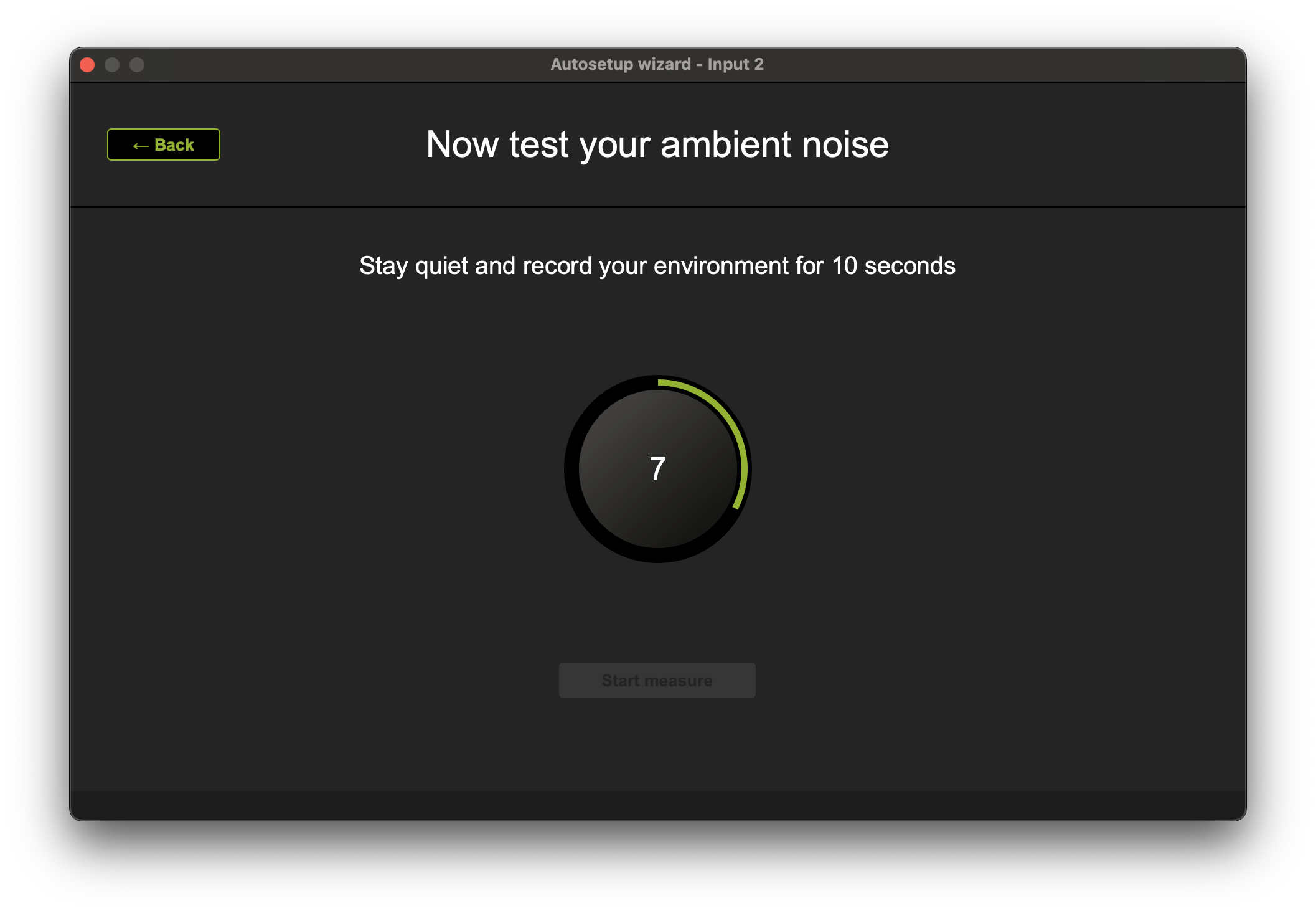
8. Phần mềm sẽ cần nghe âm thanh môi trường
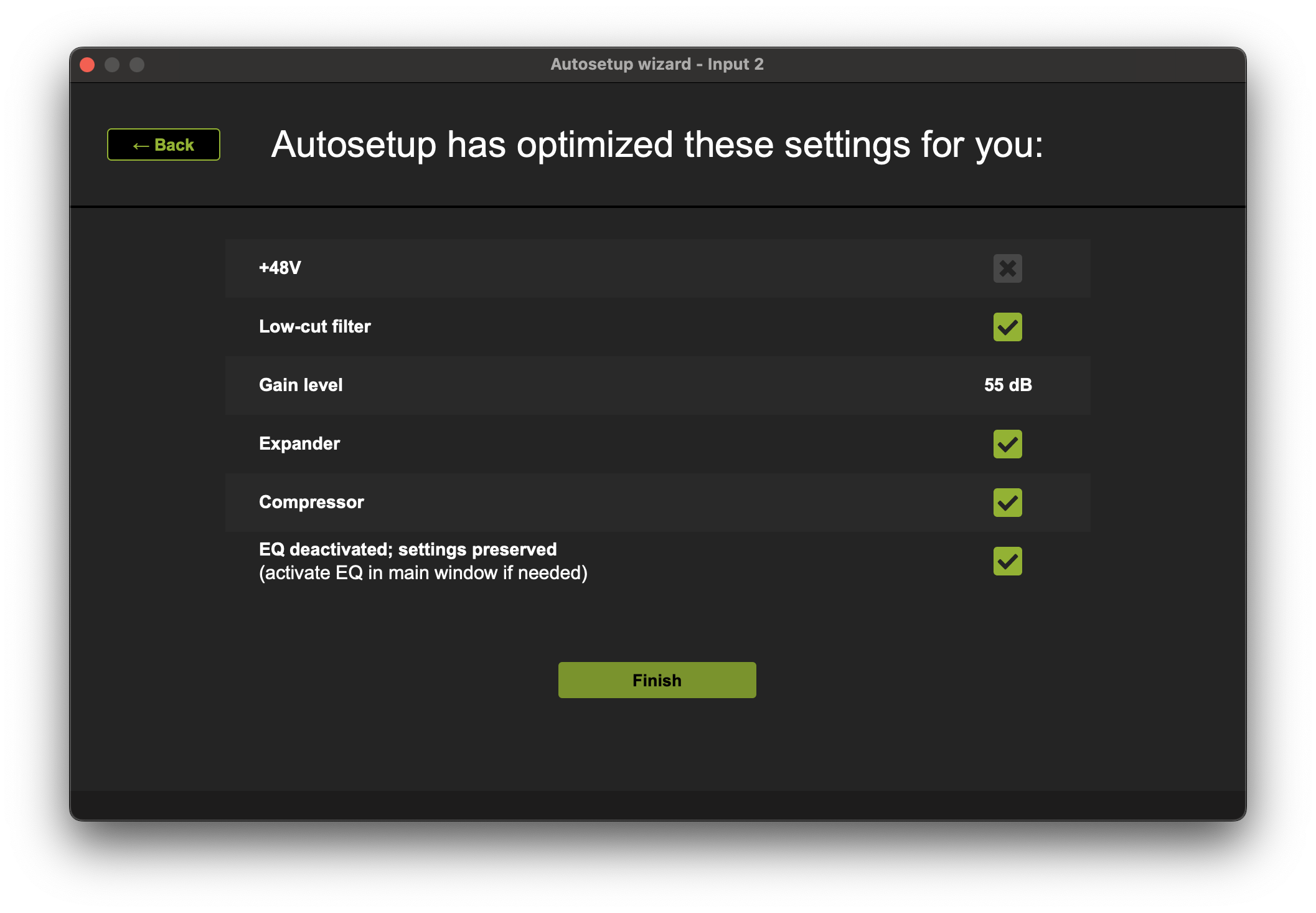
Vậy là chỉ sau 8 lần bấm Next, Microphone của bạn đã được setup sẵn sàng cho set quay, điều này cực kỳ tiện lợi nếu bạn thường xuyên phải di chuyển và dùng nhiều loại Microphone khác nhau.
2. Bộ xử lý tín hiệu (DSP – Digital sound processing)
Xử lý hiệu ứng âm thanh ngay trên Connect 6. Các hiệu ứng gồm:
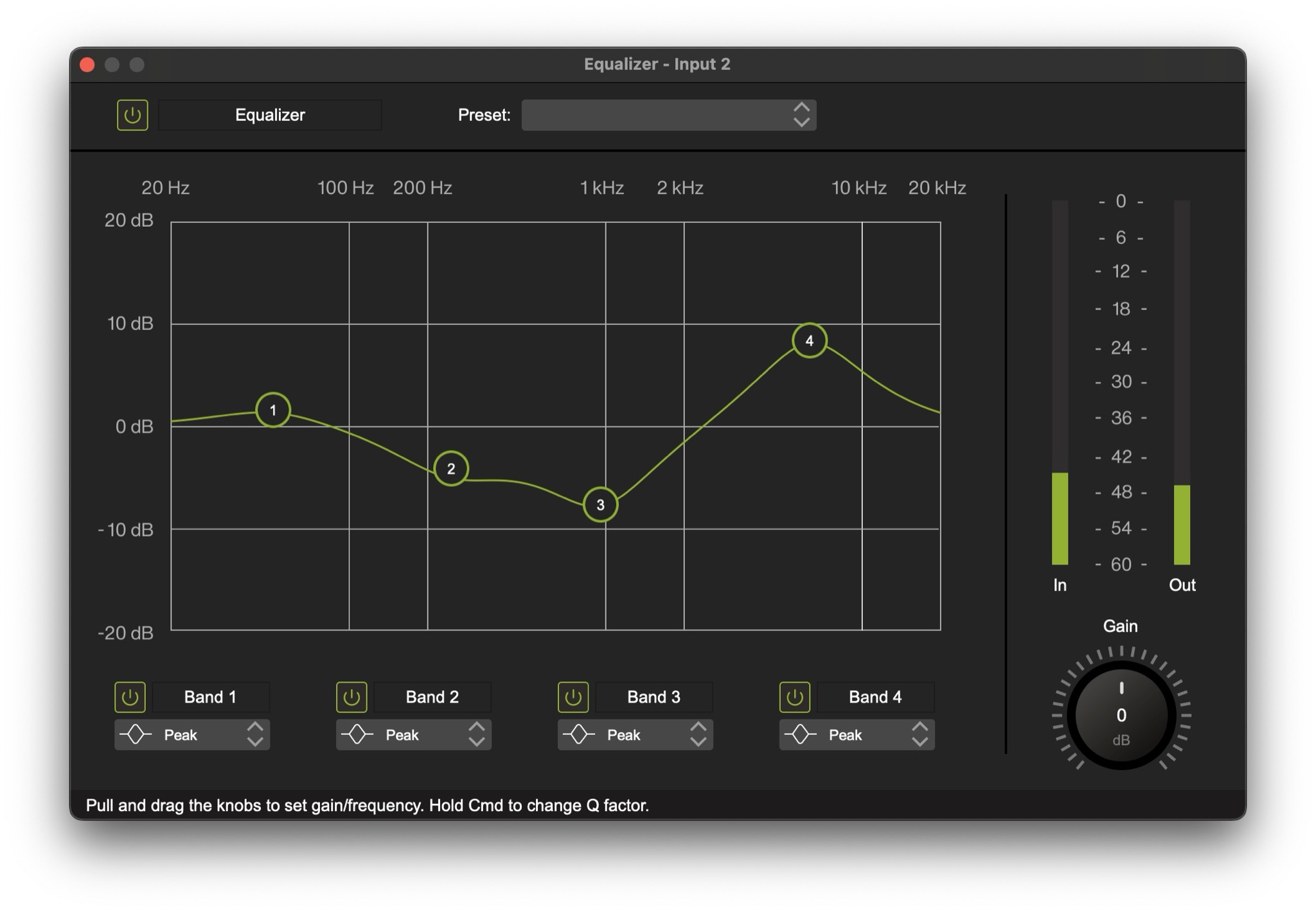
• EQ 4 băng tần (4-band EQ): Dùng để định hình và điều chỉnh âm sắc.
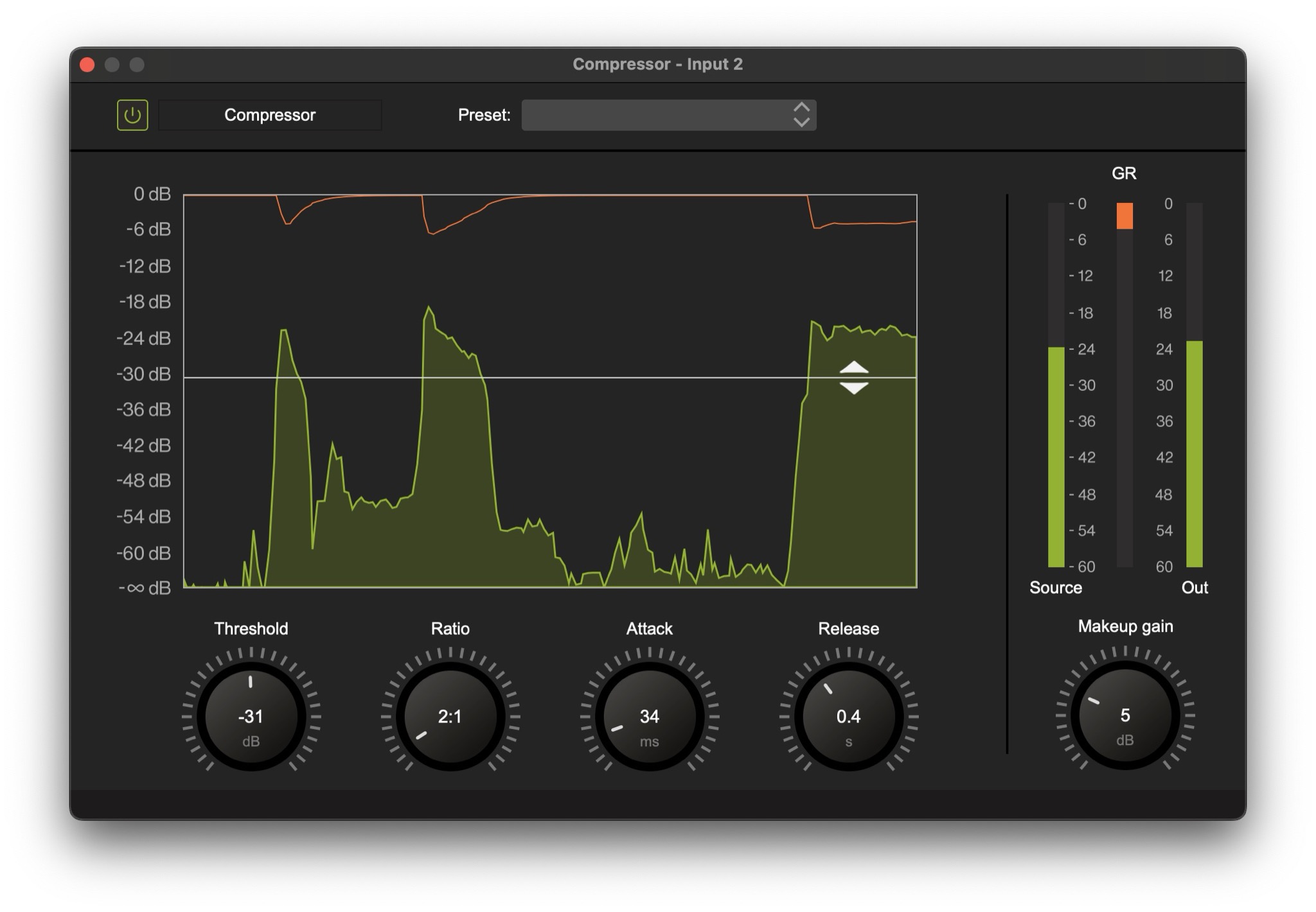
• Compressor: Kiểm soát và cân bằng độ động của âm thanh, giúp âm thanh không bị quá to hoặc quá nhỏ.
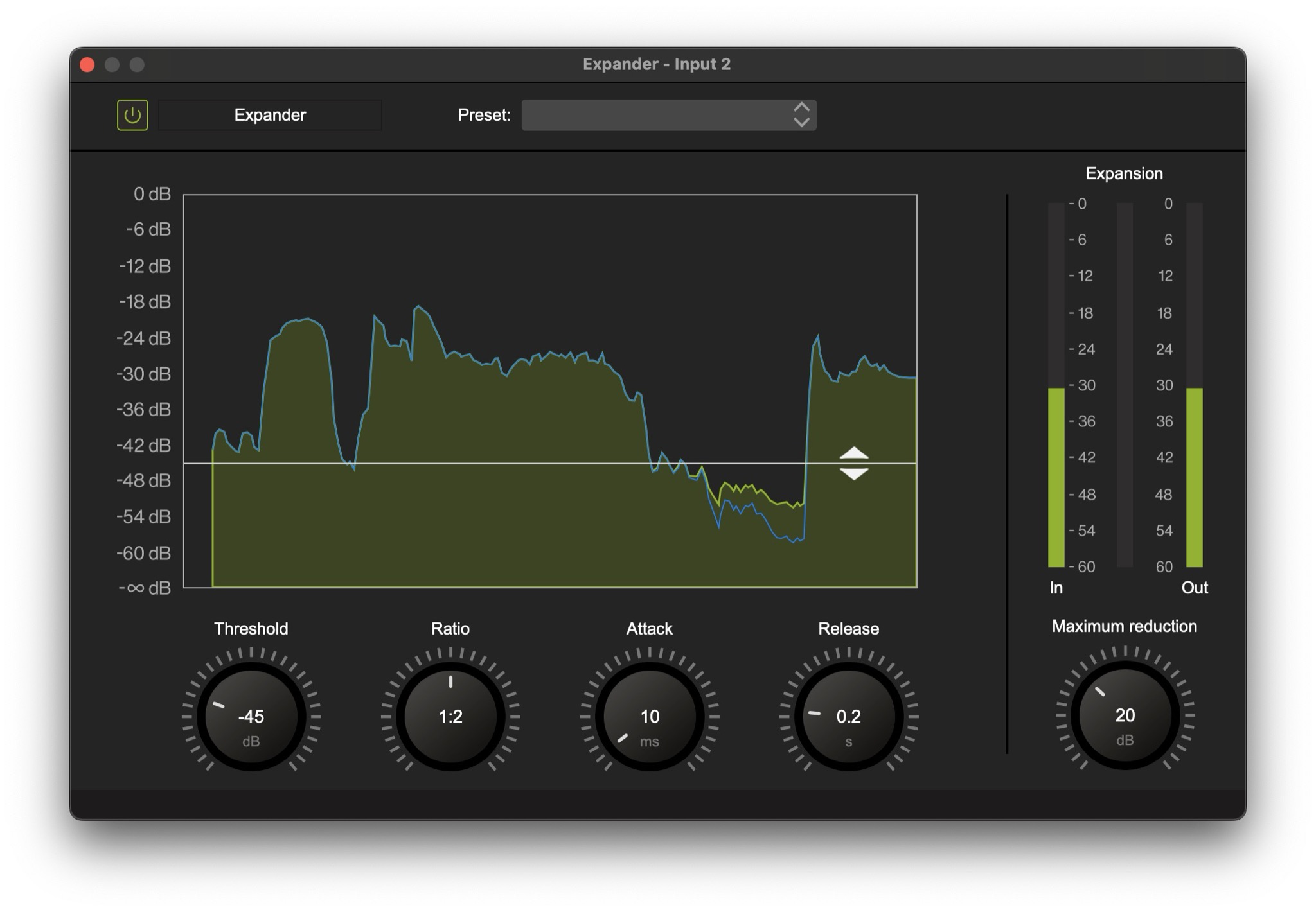
• Expander: Giảm tiếng ồn không mong muốn, tính năng này cực kỳ hiệu quả và cần thiết cho môi trường không tối ưu cách âm.
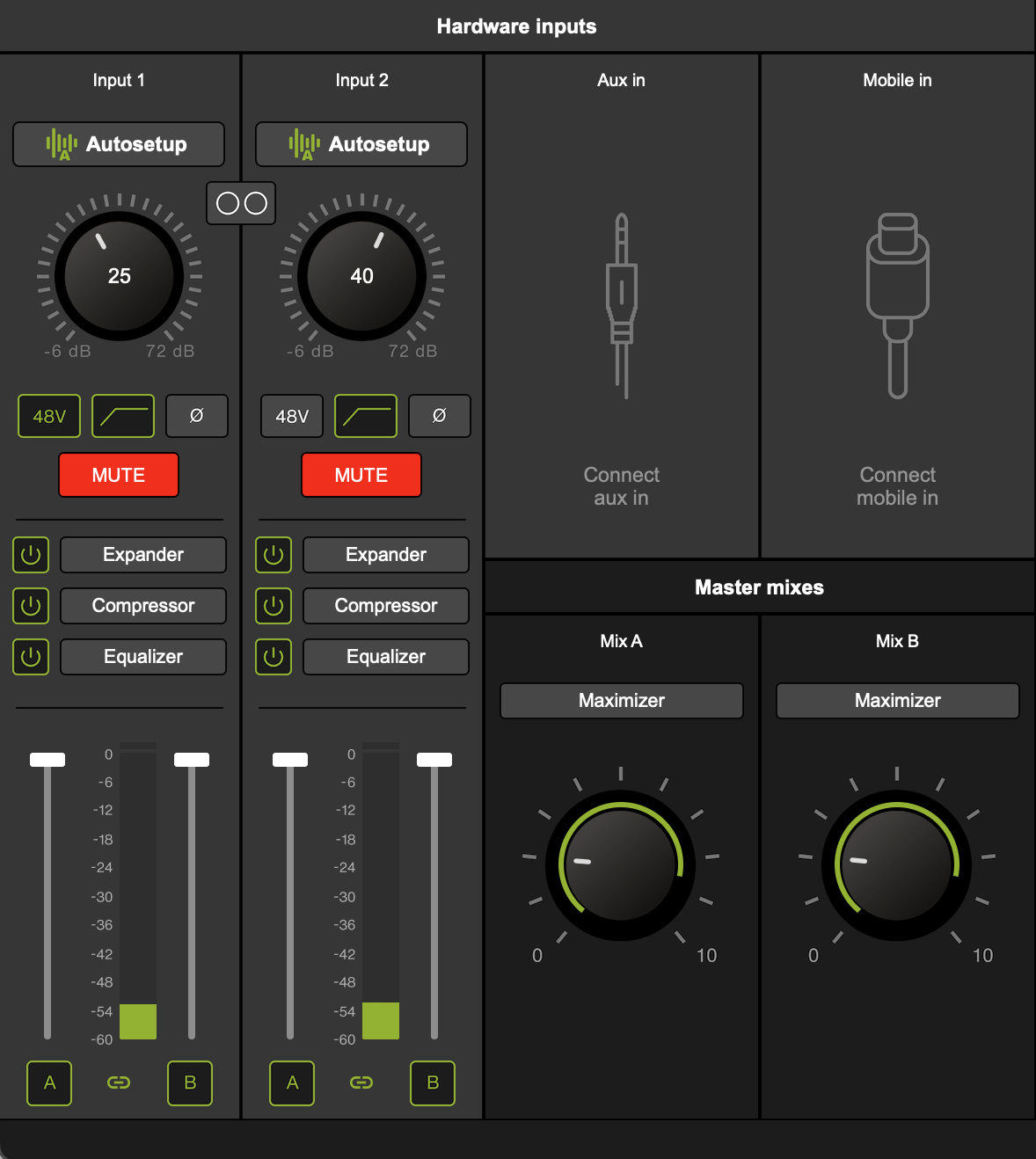
• Maximizer: Tăng độ lớn của bản mix mà không gây méo tiếng, giúp âm thanh trở nên to và rõ ràng hơn.
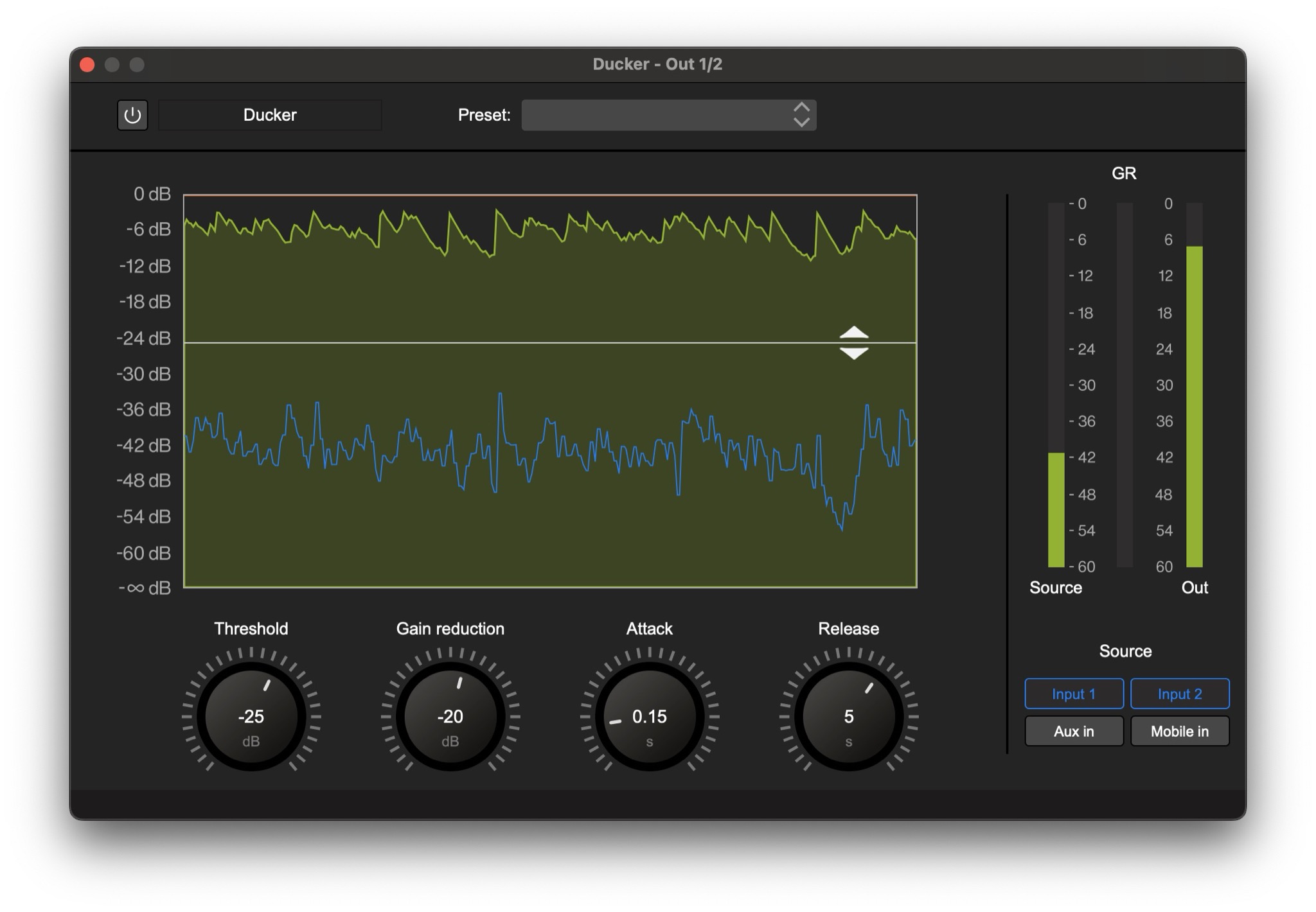
• Ducker: Giảm âm lượng của một nguồn âm thanh khi một nguồn âm thanh khác xuất hiện (ví dụ, giảm nhạc nền khi bạn nói)
Preamp của Connect 6 có thể + 73 dB gain, cho phép nó kết hợp với đa dạng các loại microphone mà không cần thông qua bộ khuếch đại.
3. Kết nối với iPhone

Trước đây, nối iPhone vào Audio Interface khá rườm rà, phải qua OTG này kia, với Connect 6 thì chỉ cần dùng dây zin của iPhone là được. iPhone 15 trở lên và điện thoại Android thì cắm C to C là ngon lành nha.
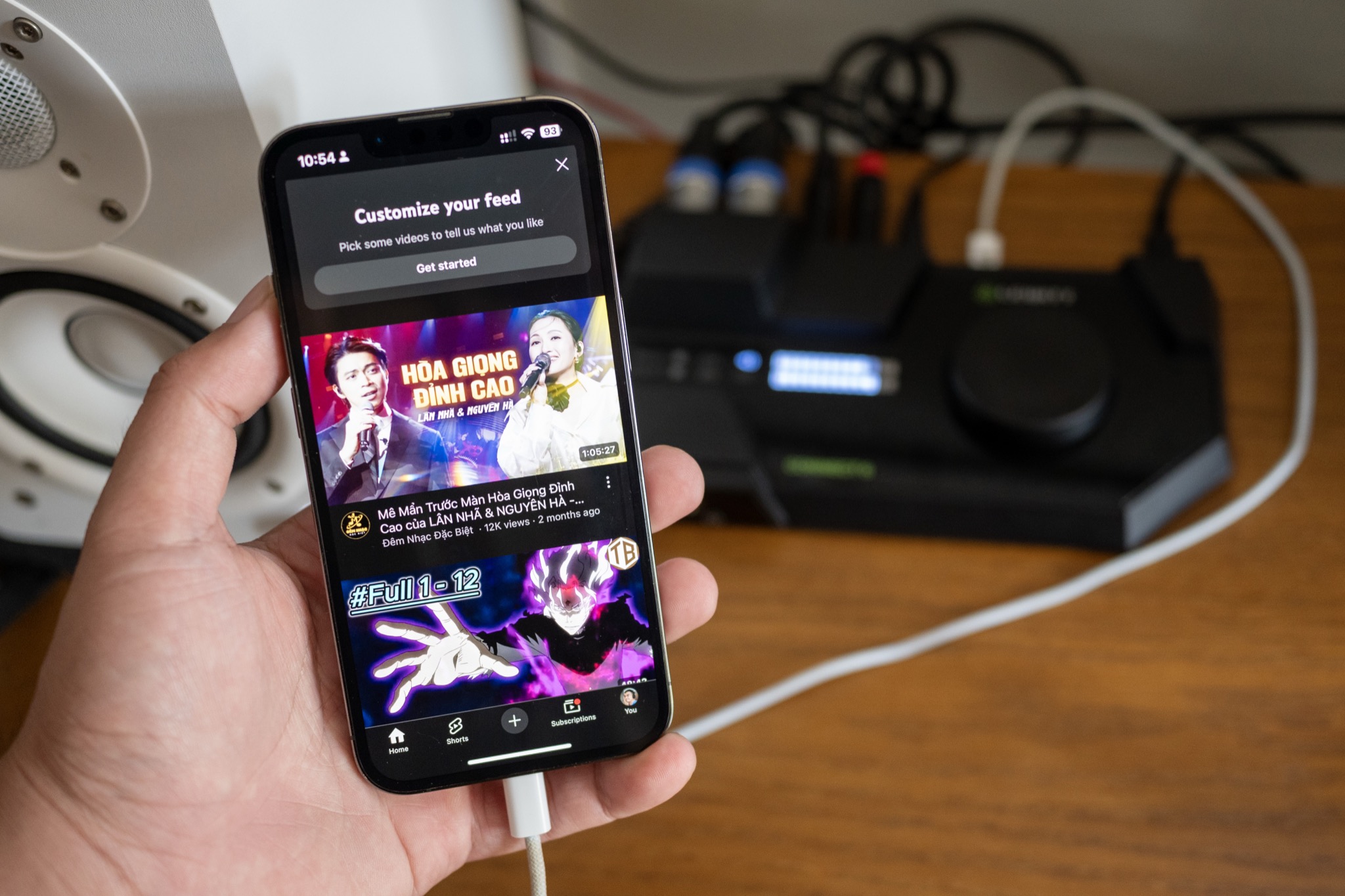
Vầy là xong, các bạn có thể stream âm thành từ điện thoại vào máy tính dễ dàng
4. Sử dụng thực tế
Mình sử dụng Lewitt Connect 6 cho công việc dạy online, họp với khách hàng và kết nối với hệ thống loa Yamaha HS4 + sub Edifier cho mục đích giải trí. Với kích thước nhỏ gọn, Connect 6 rất phù hợp setup trên bàn làm việc cá nhân và sử dụng cho đa dạng nhu cầu.

Mình nối ra 2 microphone, kết nối với loa ngoài và tai nghe kiểm âm

Rất gọn gàng, không chiếm nhiều không gian bàn làm việc

Mình sử dụng Connect 6 với microphone Condenser Lewitt 440 Pure
5. Nhược điểm
Điểm trừ là chỉ có một núm xoay duy nhất, việc tinh chỉnh phải phụ thuộc vào phần mềm Control Centre trên máy tính. Khá bất tiện khi cần tinh chỉnh các hiệu ứng âm thanh DSP hoặc mute.
Connect 6 không có phím cứng để mute microphone, loa hoặc tai nghe gây khó khăn cho người dùng trong những tình huống cần xử lý nhanh. Ví dụ khi livestream mà có tiếng ồn lớn bất chợt, streamer sẽ cần tắt tiếng microphone ngay lập tức. Hoặc trong cuộc họp trực tuyến, việc tắt tiếng microphone khi không nói là cần thiết để đảm bảo chất lượng cuộc họp. Nếu luôn phải mute qua phần mềm thì sẽ rất bất tiện.
6. Kết

Lewitt Connect 6 là một audio interface đa năng và mạnh mẽ, được trang bị nhiều tính năng hiện đại như DSP, Auto Setup, kết nối đa dạng, đặc biệt là khả năng kết nối trực tiếp với các thiết bị di động. Nếu anh em có nhu cầu quay podcast 2 người và cần một audio interface dễ sử dụng và di động, Connect 6 là một lựa chọn rất đáng cân nhắc, giá chính hãng tại Việt Nam là 6.8 tr.







